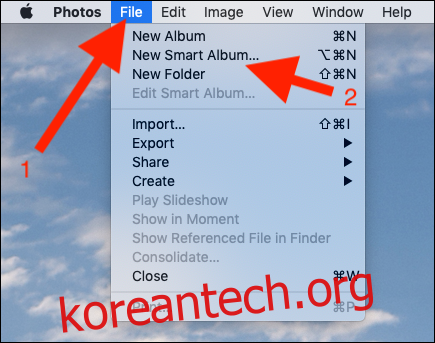Apple의 사진은 완벽하지 않을 수 있지만 사진을 쉽게 정리할 수 있는 곳으로서는 비할 데 없습니다. 특히 iCloud 사진 보관함 라이프스타일을 살고 있다면 더욱 그렇습니다. 스마트 앨범은 그런 용도로 적합하지만 최대한 활용하고 있습니까?
스마트 앨범은 사진의 활용도가 매우 낮은 측면으로, 늘어나는 사진 라이브러리를 상상하는 것보다 쉽게 확인할 수 있기 때문에 안타까운 일입니다. 특정 기간의 모든 사진을 한 곳에 보관하고 싶으십니까? 특정 날짜에 특정 카메라로 찍은 모든 사진은 어떻습니까? 모든 인물 사진?
당신은 아이디어를 얻을.
여기에서는 나만의 스마트 앨범을 만드는 방법을 보여 드리고 그 과정에서 사용할 수 있는 방법에 대한 몇 가지 아이디어도 알려 드리겠습니다.
목차
스마트 앨범을 만드는 방법
시작하려면 사진을 열고 “파일”과 “새 스마트 앨범”을 차례로 클릭합니다.
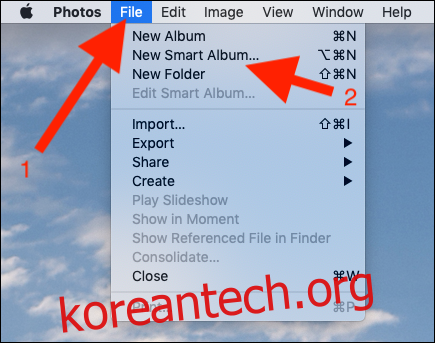
그런 다음 새 스마트 앨범에 이름을 지정하고 앨범을 만들 때 사진 앱에서 사용할 기준을 선택하기 시작합니다.
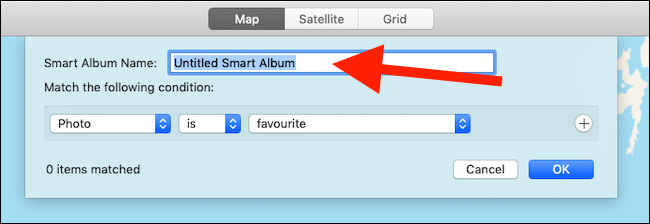
둘 이상의 규칙을 구성한 경우 앨범에 추가하기 전에 ‘모두’ 또는 ‘모두’를 일치시킬지 여부를 선택하는 것이 중요합니다. “모두”를 선택하면 이미지 모음이 더 작아지는 반면, “임의”를 선택하면 이미지가 앨범에 추가되기 위해 이러한 규칙 중 하나 이상만 충족되어야 합니다.
드롭다운 메뉴를 선택하여 사진 유형, 촬영 시기, 할당된 키워드 등을 기반으로 하는 규칙을 포함하여 추가할 규칙을 선택할 수 있습니다. 여러 조합을 사용할 수 있어 선택할 수 있는 다양한 규칙이 있습니다. 각 규칙을 살펴보는 대신 규칙을 구성하는 방법에 대한 몇 가지 예를 공유하여 규칙이 얼마나 단순하거나 복잡한지 느낄 수 있습니다.
특정 기간 동안 찍은 모든 이미지 찾기
이것은 아마도 가장 기본적인 스마트 앨범 필터이지만 가장 유용한 필터 중 하나일 수도 있습니다. 기본적으로 사진 앱에서는 특정 달에 찍은 사진을 쉽게 볼 수 없습니다. 2019년 2월에 찍은 모든 사진을 보고 싶다면 스마트 앨범의 모습은 다음과 같습니다.
아래 스크린샷에서 “캡처 날짜”를 “범위 내에 있음”을 선택하고 시작 날짜와 종료 날짜를 제공했습니다.
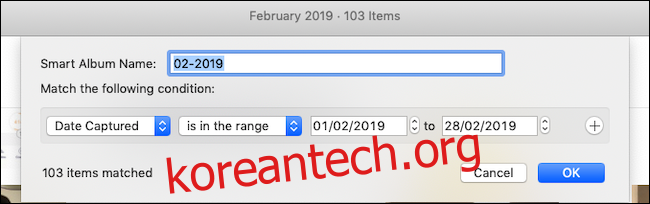
기간 동안 찍은 모든 인물 사진 보기
사진은 iCloud 사진 보관함 및 iOS 장비와 매우 밀접하게 통합되어 있기 때문에 iPhone 인물 사진 기능을 사용하여 어떤 사진을 촬영했는지 감지할 수 있습니다. 이 기능을 사용하여 촬영한 모든 사진을 한 곳에서 보는 방법은 다음과 같습니다. 2019년에 찍은 사진만 볼 수 있는 기준도 추가했습니다.
이렇게 하려면 시작 날짜와 종료 날짜의 “사진이 인물 사진임” 및 “촬영 날짜”가 “범위 내에 있음”을 선택합니다. 다음 조건의 “모두”와 일치하도록 스마트 앨범에 지시하면 해당 날짜 사이에 찍은 인물 사진만 선택됩니다.
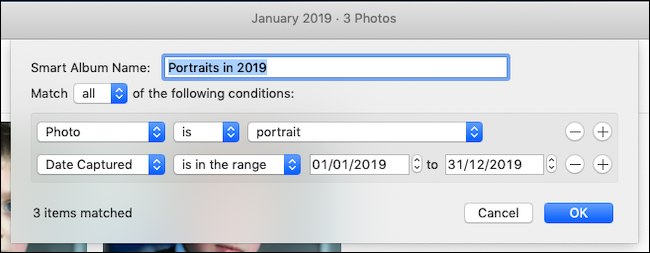
특정 기간 동안 촬영한 특정 인물의 모든 셀카 보기
당신이 찍은 셀카 모음을 보고 싶다면 아마도 당신의 아이들이 당신의 휴대폰을 가지고 노는 것을 보고 싶지 않을 것입니다. 이 스마트 앨범은 얼굴이 포함된 셀카만 있는 사진을 찾고 2019년에 촬영하지 않은 사진은 필터링합니다.
이 예에서 우리는 Photos에게 다음과 같은 “모두”와 일치하도록 지시합니다. 특정인”을 포함합니다.
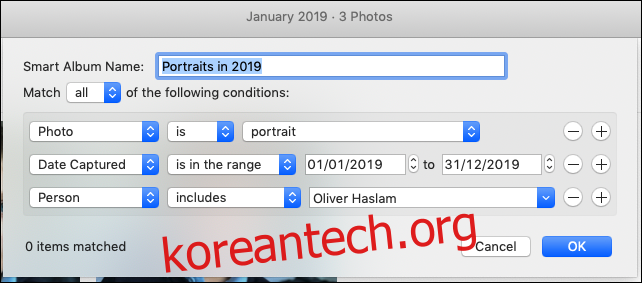
이전에 사진 앱에서 인식하도록 훈련시킨 다른 사람도 선택할 수 있습니다.
모든 동영상 필터링
사진은 이미지가 전부가 아니라 비디오도 처리할 수 있습니다. DSLR로 찍은 영상만 보여주는 심플한 스마트앨범은?
그렇게 하려면 “사진” “이” “비디오”를 선택합니다. 특정 카메라 장치에서 촬영한 사진이나 비디오를 보려면 “카메라 모델”과 “현재”를 선택하고 특정 카메라 모델을 선택할 수도 있습니다.
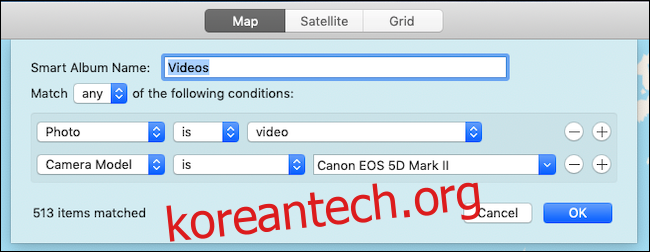
가능성은 무궁무진합니다. 한 시간 동안 시간을 내서 놀아보는 것은 어떨까요? 예상보다 더 재미있고 도움이 될 것이라고 생각합니다.